
电脑外设是什么?电脑除主机外的大部分硬件设备都可称作电脑外设,比如键盘鼠标、显示器、U盘、麦克风、手写板、摄像头等等。想要有愉快的游戏体验、工作体验或上网体验,优秀的电脑外设必不可少。那么电脑外设怎么选购呢?每种电脑外设选购要点都不一样,对于企业、家庭用户和一些专业人士选择的要点也不一样,下面就一起来了解一下各种电脑外设选购方法吧!显示器选购选购要点显示器169是主流,尺寸23基本够用,亮度一般150cd/㎡,对比度越高越好,响应时间在8MS完全可满足游戏、上网和影音。显示器的刷新率越快越好、分辨率普通用户一般即可。家用娱乐一般亮度达到250cd/㎡就足够日常使用,分辨率看个人喜好,喜欢煲剧要考虑宽高比,电视剧和动画片大都在169,所以选择此比例显示器。商用办公护眼、不闪屏而且性能要稳定;选择可调节观屏角度的液晶显示器方便不同高度员工使用;一般选择23寸,可以显示更多的内容,多窗口多任务操作提升效率。专业设计对色彩准确度要求较高,挑选覆盖100%RGB色域范围的显示器,色深最起码要达到8-bit;分辨率和屏幕尺寸越大越好,最好选择27英寸、2K分辨率的液晶显示器。游戏竞技主要看影响游戏画面的刷新率及响应时间方面,应当选择144Hz或以上刷新率、响应时间5ms以下的显示器。如果追求画质,广色域面板比较好,分辨率越高越好。鼠标键盘选购选购要点按键弹力是否适中、按键受力是否均匀,键帽是否是松动或摇晃以及键程是否合适、外观如何,做工是否精细符合人工体学。家用手感舒适,按键有弹性,滑动流畅,屏幕定位准确即可,还要考虑鼠标键盘的耐用性。办公一般日常办公娱乐薄膜键盘就可以胜任,鼠标键盘需要耐敲击,不然长时间下来光是替换就需要一大笔费用。游戏玩游戏的鼠标要选择定位精准,移动流畅不丢帧不跳帧即可。专业玩家提议选择有线的,这样灵敏性的外设,需要关注灵敏度和准确度。键盘方面选择机械键盘,具有良好的按键手感与按键寿命。U盘选购选购要点选择设计好、做工好的产品,材质采用工程塑料或者橡胶材质能提供更好的抗震防摔能力。除提供的“三包”服务之外,有实力的品牌U盘能提供更优异的服务。U盘容量学生选择16G、32G的U盘;普通的白领存储工作资料选64G、128G;然而对于一些设计师、摄影师以及从事计算机编程类的人需要用到512G、1T的大容量U盘才够用。U盘功能高端商务人士需要用到可以加密的U盘来存储数据;还有一些从事计算机类的专业人士来说,需要将U盘专门用来做系统启动或维护电脑的功能性U盘。U盘传输速度对于学生来说,USB2.0的接口基本够用。但是对于摄影师这类传输数据大且多的,可以选购USB3.0甚至是USB3.1的极速U盘传输速度更快。移动硬盘选购尺寸1.8寸移动硬盘适合于追求超移动性便携性的商务用户;3.5寸移动硬盘适合出差在外的商务用户;对于没有特别需求的用户,建议选购2.5寸的移动硬盘。材质经常可能碰撞选购ABS工程塑料外壳的移动硬盘,其体积应稍大便散热;追求散热性能好或喜欢外观靓丽的用户选购金属外壳的移动硬盘和抗震保护套。容量根据自己的实际需求和产品的性价比来决定。办公人员256GB、480GB的移动硬盘够用了,设计师、摄影师以及从事计算机编程类的人需要用到512GB、1TB的大容量。传输速度对于办公人员或学生党主流的USB3.0接口足够用,而对于摄影师这类传输数据大且多的,建议选购USB3.1的极速移动硬盘;USB2.0接口的移动硬盘,性价低不建议选购。供电电源为防止供电不足建议选购“双头USB供电”数据线的移动硬盘;选购带有独立电源供电接口的移动硬盘,稳定性更高,还要注意电源适配器是否符合国家标准。电脑摄像头选购选购要点摄像头镜头CMOS已可以满足需要,选择图像清晰,色彩艳丽,没有拖影、即插即用、四层光学玻璃、通光系数F值小、视频捕捉速度30fps,同时摄有调焦功能的摄像头。家用聊天选择图象清晰。没有拖影的产品,选购时在摄像头前用手左右摆动试用看有无拖影,同时可考虑内置麦克风、通话质量好的摄像头。监控防盗选择低影像CMOS、像素100万以上,分辨率720P级以上,视野角度越大越好,有夜视、云端储存、实时传输的摄像头,能更好满足监控需求。直播画面应该高清、图像还原能力强,选择最大帧速不小于30、清晰度高、玻璃材质、小通光系数、具备调焦功能、可视角度75°以上的产品,有需要还可以带上美颜功能。需要采用内置麦克风的产品还要考虑声音还真度。视频会议要根据具体的运用情况来定,比如需要入镜的人数、会议内容是否需要高清、是有USB接口等。相对来说CCD类产品影像品质更好,分辨率应该在320X240。麦克风选购选购要点选购麦克风要看需求选择一般选无线麦克风更加方便,动圈式麦克风适合嘈杂环境、手感出色、格相对便宜,而电容话筒音质和灵敏度出色。选择麦克风最好去实体地呢购买,有问题可现场发现并及时更换。另外麦克风的声音指向有以下类型,可根据用途选择:指向特点场合全指向拾取全方向的声音,对来自四面八方的声音同样敏感会议、演讲等多人简单声音收集双指向拾取两侧的声音放两个乐器之间或两个人面对面对着话筒录音心型直接传感前方的声音,两侧扩展范围较小播客、个人唱歌、乐器拾音超心型接收前方较远范围的声音,但两侧的声音接收的很少舞台演出、多乐器录音轨中减少其他乐器声音枪型极限最求单一方向指向户外收音如户外采访和影视外景拍摄的收音此外选择麦克风需要明确自己的购买目的,在专业的音响设备中各种唱歌、直播的麦克风都有,最好咨询清楚再购买。家庭KTV在家K歌选择带有音效和调音无线话筒比较好,如果带有回放、实时返听、自带混响、延迟、闪避、声音处理等功能更佳,如果可以尽量选可以兼容手机、电脑、音响产品。直播SHOW直播需要选择延迟少,拾音范围广,灵敏度高,音质好的电容麦克风,如果家庭环境相对嘈杂可以选择超心型的麦克风。专业录音一般选电容麦克风,能提供更优质音色。需进行收音录制选用振膜小一点,想要让声音更加温暖厚重、降低不良声音的录制选用振膜更大的。会议/游戏性能不错、音质清晰、抗噪音的麦克风就能够满足要求,一般选择立式麦克风或者鹅颈麦克风,麦克风要能够调节音量大小、支架可调整角度。手写板选购选购要点看安装程序是否简单、手写板感应区大小、试试看识别率如何、手写笔设计、是否有捆绑软件、价格和售后等。家庭用户感应尺寸较小,识别率相对较高,主要功能齐全,还可选有集成语音输入功能的更加方便上网。办公用户手写板输入要配备更多的办公软件支持,并能完成诸如绘图输入等特殊需求,选择功能强大,捆绑软件较多,价格偏高的产品属于他们的消费范畴之内。专业用户此类用户喜欢人性化,操作自由的产品,同时日常需要进行数据传送,所以应该选择具有增大的手写基板的USB接口的手写板更符合需求。
查看详情 >>
1 显卡是什么显卡(Video card,Graphics card)全称显示接口卡,又称显示适配器,是计算机最基本配置、最重要的配件之一。显卡作为电脑主机里的一个重要组成部分,是电脑进行数模信号转换的设备,承担输出显示图形的任务。显卡接在电脑主板上,它将电脑的数字信号转换成模拟信号让显示器显示出来,同时显卡还具有图像处理能力,可协助CPU工作,提高整体的运行速度。显卡通常由总线接口、PCB板、显示芯片、显存、RAMDAC、VGA BIOS、VGA功能插针、D-sub插座及其他外围组件构成,现在的显卡大多还具有VGA、DVI显示器接口或者HDMI接口及S-Video端子和Display Port接口。对于游戏玩家和专业的图形处理人员来说,一块好的独立显卡的意义十分重要。这是因为相较于核显来说,高性能的独立显卡在画面的解析和精细构图方面拥有更加卓越的能力,你只需要很短的时间就能完成3D模型的构建和画面的精细渲染,而不必像核显一样经常卡的动不了。2 电脑显卡分类1、集成显卡是将显示芯片、显存及其相关电路都做在主板上,与主板融为一体;一些主板集成的显卡也在主板上单独安装了显存,但其容量较小,集成显卡的显示效果与处理性能相对较弱,不能对显卡进行硬件升级,但可以通过CMOS调节频率或刷入新BIOS文件实现软件升级来挖掘显示芯片的潜能。优点:是功耗低、发热量小、部分集成显卡的性能已经可以媲美入门级的独立显卡,所以不用花费额外的资金购买显卡。缺点:性能相对略低,不能换新显卡,要说必须换,就只能和主板一次性的换。2、核芯显卡是Intel新一代图形处理核心,和以往的显卡设计不同,核芯显卡是将图形核心与处理核心整合在同一块基板上,构成一颗完整的处理器。智能处理器架构这种设计上的整合大大缩减了处理核心、图形核心、内存及内存控制器间的数据周转时间,有效提升处理效能并大幅降低芯片组整体功耗,有助于缩小了核心组件的尺寸,为笔记本、一体机等产品的设计提供了更大选择空间。优点:低功耗,高性能。低功耗更利于延长笔记本的续航时间。由于新的精简架构及整合设计,核芯显卡对整体能耗的控制更加优异,高效的处理性能大幅缩短了运算时间,进一步缩减了系统平台的能耗。高性能可以带来充足的图形处理能力,令其完全满足于普通用户的需求。缺点:配置核芯显卡的CPU通常价格较高,同时其难以胜任大型游戏。3、独立显卡是指将显示芯片、显存及其相关电路单独做在一块电路板上,自成一体而作为一块独立的板卡存在,它需占用主板的扩展插槽。优点:单独安装有显存,一般不占用系统内存,在技术上也较集成显卡先进得多,比集成显卡能够得到更好的显示效果和性能,容易进行显卡的硬件升级。缺点:系统功耗有所加大,发热量也较大,需额外花费购买显卡的资金,同时(特别是对笔记本电脑)占用更多空间。3 独立显卡和集成显卡的区别独立显卡PK独立显卡和集成显卡谁更强?集成显卡PK结果1、性能不同独立显卡由于拥有更大的空间,因此能够集成更多的流处理器,并且显示频率更高,带宽更高。一般而言,主流的独立显卡性能是集显的数倍,高端的游戏显卡性能更是集成显卡的十几倍甚至几十倍。2、功耗不同由于集成显卡是集成在主板上的,因此其功耗较小。相比独立显卡动辄上百瓦甚至几百瓦的功耗来说,显然更节能。3、所占空间不同独立显卡一般个头都比较大,就算是小机箱显卡的体积也是CPU的数倍之多,要是三风扇的大卡一般的主板都不一定装得下。而集成显卡则完全没有这个担忧,毕竟是内建在主板上的,所占空间极小。4、价格不同独立显卡的价格一般都比较贵,专业的制图显卡和游戏显卡价格更甚。一般来说,电脑主板价格在800左右就能买到比较好的,而中高端的显卡价格则往往在1500-4000左右。5、可升级性不同由于独立显卡是可拆卸的,因此想要升级是很容易的事情,只要买新显卡换上即可。而如果想要升级集成显卡,那么只能更换主板。一般来说,这显然不现实,毕竟很少有人会经常更换主板。4 显卡如何选购1、显示芯片显示芯片是显卡最重要的核心组成部分,就是通常所说的GPU,显示芯片是整台电脑精密度最高的两个部件之一(另一个是CPU),它的性能好坏直接决定了显卡性能的好坏,民用级的显卡主要采用英伟达(俗称N卡)和AMD(俗称A卡)的显示芯片。2、核心频率显卡的核心频率是指显示核心的工作频率,因为一块显卡性能强弱需要参考多方面因素,所以在显示核心不同的情况下,核心频率高并不代表该显卡的性能强。不过因为英伟达和AMD都提供显示核心给第三方厂商,在同样的显示核心下,部分厂商会适当提高其产品的显示核心频率,使正常工作频率高于显示核心的固定频率,以达到更强的性能,所以玩家在对比采用了同一款显示核心(例如GTX1060)的显卡性能强弱时,核心频率是三大参考因素之一。3、显存显存是显卡不可或缺的组成部分,它就像是一个巨大的仓库,几乎所有涉及显示的元件都能装进去,在整个显卡的缓冲体系中,显存的体积是最大的,大到只能将其独立于GPU芯片之外。显存有几个比较重要的参数:显存容量、显存频率、显存位宽和显存带宽,但显存带宽和显存频率/显存位宽成正比(显存容量=显存频率×显存位宽/8),玩家在这三个参数中只需要参考显存频率,因为相同核心的显卡,显存位宽一般都是一样的(常见几种有128位、192、256和512位)。4、显示接口显示接口即显卡对外输出的接口,用以连接显示器,常见的显卡输出接口有四种,VGA、DVI、HDMI和DP,四种VGA接口已经趋于淘汰,市面上主流显卡的接口基本都是后三种,玩家在选购显示器时应该以显卡的接口作为选择对象。5、散热设计一般显卡的散热设计包括热管、风扇、外壳等,为显卡GPU、供电系统和显存颗粒提供有效散热,散热系统好坏直接决定了性能发挥的稳定性。散热系统需要对比的主要是热管而不是风扇,双风扇和三风扇的散热效率差别不大,甚至可以理解为没有,而热管就需要玩家去产品官网了解。6、品牌一线显卡不仅拥有更强的显卡性能,同时售后服务也有保障。而二三线显卡虽然价格便宜,但是不管是显卡的使用寿命、性能、售后都会大打折扣。7、价格一般来说价格越贵的显卡,性能越好。但是这还是跟自己的预算有关,如果你手里只有两千,那么就不要去考虑高端显卡了,中端显卡才是你的首选。5 台式机显卡如何安装1、首先你的集成显卡主板必须要有独立显卡的插口,因为有一些集成显卡的主板没有独立显卡的插口是不能扩充独立显卡的。独立显卡一般要选256M显存以上的为好,特别是有的喜欢玩游戏,显存大一点,游戏运行起来就顺畅。当然还要注意独立显卡的芯片最好和你集成显卡的芯片一致为好。2、蓝色的两根长的,都是PCIE插槽,插显卡的,中间的白色的2个,是PCI插槽,插声卡等东西的,PCIE插槽是最近几年主板普及的,金手指栏在左边。3、安装前首先要知道主板上的显卡插槽类型。4、首先打开电脑机箱,用工具将机箱和电源一面的一个卡条去掉,方便显卡外露,接显示器。5、机箱上有电脑主板的一边接地平放,用手轻轻地把显卡插入主板,注意,插反了插不进去,注意看看显卡的卡槽位置。螺丝刀固定显卡到电脑机箱上。6、然后电脑开机,电脑会发现新的硬件,一开始会自己查找按照。要是电脑么有按照完成,会提示你,新的硬件没法使用。此时,你要自己上网或者用已有的显卡驱动安装。7、将独立显卡安装后,还需要安装独立显卡驱动,前提是自己知道显卡的型号。8、待独立显卡和独立显卡驱动安装完成后,重新启动电脑。正常使用。9、如果新的显卡没有安装完成,电脑会选择使用你的集成显卡,独立显卡使用后,集成显卡闲置。6 显卡驱动怎么更新方法一:使用电脑的“设备管理器”检查更新1、点击电脑左下角的【开始】,然后在“计算机”上面单击右键,选择“管理”。2、在“计算机管理”里面点击【设备管理器】,点击【显示适配器】的展开图标,在显卡驱动上面单击右键,选择“更新驱动程序软件”。3、点击【自动搜索更新的驱动程序软件】,电脑系统将会自动从电脑里面和网上进行搜索驱动更新。4、驱动检查更新完成。方法二:使用显卡驱动软件检查更新1、在电脑桌面上空白的地方单击右键,然后选择显卡的驱动软件。2、在显卡驱动软件里面点击【信息】,【软件更新】。3、点击【立即检查更新】,如果有新版本,将会有可更新提示。4、选择相应的驱动组件,点击【立即下载】,之后将会自动更新。方法三:使用驱动软件检查更新1、网上搜索并下载驱动软件。2、驱动软件下载完成后进行安装。3、安装完成之后打开驱动软件,在驱动软件界面上点击【立即检测】。4、在【驱动管理】里面找到显卡的驱动项,如果有新版驱动,点击【升级】即可。7 显卡常见故障及维修故障一:显示花屏,看不清字迹故障原因1:此类故障多为显示器或者显卡不能够支持高分辨率,显示器分辨率设置不当引起花屏。解决办法:花屏时可切换启动模式到安全模式,重新设置显示器的显示模式即可。故障原因2:显示卡与中文系统冲突。解决办法:此种情况在退出中文系统时就会出现花屏,随意击键均无反应,类似死机,处理方法:此时输入"MODE C080"可得到解决。故障原因3:显示卡的主控芯片散热效果不良,也会出现花屏现象。解决办法:调节改善显卡风扇的散热效能。故障原因4:显存损坏,当显存损坏后,在系统启动时就会出现花屏混乱字符的现象。解决办法:更换显存,或者直接更换显卡。故障二:开机无显示故障原因:此类故障一般是因为显卡与主板接触不良或主板插槽有问题造成。对于一些集成显卡的主板,如果显存共用主内存,则需注意内存条的位置,一般在第一个内存条插槽上应插有内存条。由于显卡原因造成的开机无显示故障,开机后一般会发出一长两短的蜂鸣声。解决办法:打开机箱,把显卡重新插好即可。要检查AGP/PCIE插槽内是否有小异物,否则会使显卡不能插接到位;对于使用语音报警的主板,应仔细辨别语音提示的内容,再根据内容解决相应故障。如果以上办法处理后还报警,就可能是显卡的芯片坏了,更换或修理显卡。如果开机后听到嘀的一声自检通过,显示器正常但就是没有图像,把该显卡插在其他主板上,使用正常,那就是显卡与主板不兼容,应该更换显卡。故障三:屏幕出现异常杂点或图案故障原因1:常见的有显卡与主板接触不良造成屏幕出现异常杂点或图案的情况。解决办法:对于这种由于金手指接触不良造成的异常情况,可以清洁一下显示卡的金手指,然后重新插上试试。故障原因2:还有一种情况就是显卡质量问题可会造成这种异常情况的出现,如显存或者显示核心出现问题等。解决办法:在显示卡工作一段时间后(特别是在超频的情况下),温度升高,造成显示卡上的质量不好的显示内存、电容等元件工作不稳定而出现问题。如果你的电脑是超频状态下(有些发烧友可是CPU和显示卡同时超频)而出现问题,建议还是降回来。
查看详情 >>
摘要:不少朋友的笔记本电脑只有4g的内存,这对于现在的win10来说简直是不够用。于是电脑达人就开始想到为笔记本加内存,从而让电脑的运行更加流畅。不过这对于一些想要给电脑加内存但是却是电脑小白的人来说就比较困难,到底怎样给自己的笔记本升级内存呢?其实方法很简单,买一根兼容的内存然后加上就行。快来和小编一起看看详细教程吧。笔记本电脑如何加内存1、准备好螺丝刀、螺丝盒、翘片等维修工具。2、查看自己笔记本电脑的内存条型号和频率,选择兼容的内存条和支持的内存大小。3、在拆机前先释放身体的静电,以免损坏笔记本电路。4、详细了解自己的笔记本有多少螺丝钉,卡扣在哪里。5、如果是普通商务笔记本就先拆笔记本电池,如果是超极本要先拆后盖再拆电池。当然,一些笔记本会直接预留内存条和硬盘的升级快捷背板,直接拆下然后安装即可,十分方便。不过大部分的笔记本不具备这样的功能。6、拆下电池后,然后依次卸下笔记本电脑后盖的螺丝,记住一定要放在小盒子里,否则容易丢失。7、有些笔记本的螺丝隐藏在笔记本四角的垫子里面,要先拆下垫子再拆螺丝刀。千万不能暴力拆机,不然后果凄惨。8、卸下螺丝刀后使用翘片顺着笔记本的边缘划一遍,这样笔记本的暗扣就会被打开,就可以顺利取下笔记本背板。9、拆下背板后就可以直接看到内存条插口,装上内存条听到咔哒的声音就是安装好了,然后依次把背板、电池安装回去即可。10、开机,看一下内存是否升级成功。如果出现自动重启等现象,那么就是内存条不兼容,可以更换兼容的安上即可。
查看详情 >>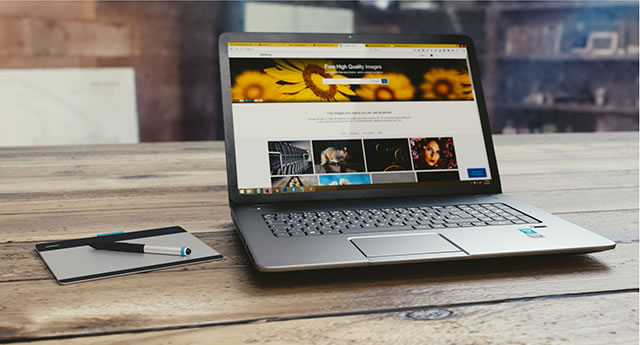
电脑内存不足怎么办 计算机内存不足的9种解决方法
查看详情 >>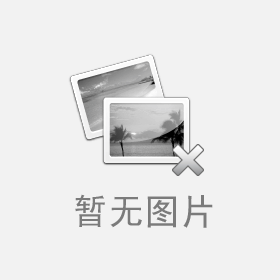
内存条是CPU可通过总线寻址,并进行读写操作的电脑部件。内存条在个人电脑历史上曾经是主内存的扩展。随着电脑软、硬件技术不断更新的要求,内存条已成为读写内存的整体。我们通常所说电脑内存(RAM)的大小,即是指内存条的总容量。
查看详情 >>
摘要:现在不少电脑都会配备双显卡,那么究竟什么是双显卡呢?简单的说就是一台电脑配备两块显卡,可能是核显加独显,可能是集显加独显,也可能是两块独立显卡。一般情况下电脑的显卡是会自动切换的,当然我们也可以对其进行设置。双显卡的电脑不仅可以获得更高的性能,同时还能很好的节约电源,显然要比单独的显卡更好。下面就和小编一起了解下双显卡的详细知识吧。如何切换双显卡首先我们只要确定电脑是否是双显卡,另外检查一下双显卡驱动是否安装正常,之后再看独立显卡是N卡还是A卡,然后按照以下方法设置即可。1、如果是N卡,在电脑桌面空白位置,点击鼠标右键,然后选择【NVIDIA控制面板】。在打开的NVIDIA控制面板中,我们在左侧的3D设置中,点击【管理3D设置】,然后在右侧的【全局设置】中,将首选图形处理器下方的选项,更改为【高性能NVIDIA处理器】,完成后,记得再点击底部的【保存】即可这样设置,就可以将双显卡电脑,切换到默认为独立显卡高性能环境下运行了。2、如果是A卡,同样是在电脑桌面空白位置,点击鼠标【右键】,在弹出的选项中,点击【配置可交换显示卡】然后在弹出的AMD可切换显示卡设置中,我们可以将需要设置为独立显卡运行的应用程序添加进来,然后选择【高性能】即可,完成后点击底部的【保存】。该图片由注册用户"科技数码行"提供,版权声明反馈双显卡好还是独立显卡好1、双显卡是采用两块显卡(集成——独立、独立——独立、核显——独立)通过桥接器桥接,协同处理图像数据的工作方式。2、独立显卡,简称独显,港澳台地区称独立显示卡,是指成独立的板卡存在,需要插在主板的相应接口上的显卡。独立显卡具备单独的显存,不占用系统内存,而且技术上领先于集成显卡,能够提供更好的显示效果和运行性能。独立显卡分为内置独立显卡和外置显卡。3、双显卡结合了集成显卡的低功耗特性和独立显卡的卓越性能,以实现最佳的电源管理。综合了双 GPU 性能,这其实就是一种 APU-to-dGPU 的 ATI Hybrid CrossFireX 交火模式。4、双显卡技术能把图形处理能力提高一倍,在实际应用中,除了极少数测试之外,在实际游戏中图形性能只能提高30%-70%不等,在某些情况下甚至根本没有性能提高,而且目前能良好支持SLI的游戏还不太多。当然,随着驱动程序的完善,目前存在的这些问题应该能得到逐步解决。5、市场的发展和用户的需求是密不可分的,自“3D图形加速卡”的概念出现后,用户就一直渴望在游戏中获得犹如电影般的3D图形渲染,在这个需求下,独立显卡无论在性能还是技术上在多年来都得到了快速的发展。双显卡交火有什么要求1、AMD显卡只能和AMD显卡交火,并且要求是相同架构的显卡。另外一些APU核显也可以和同架构的AMD独显交火。2、NVIDIA显卡也只能和NVIDIA显卡交火,并且需要是同一型号的才行。3、主板必须要支持多显卡交火技术,比如主板需要多2个以上PCI显卡插槽(小板直接PASS),主板需要支持SLI和CrossFire技术,还需要正确安装驱动,一般只有一些高端主板才支持多卡交火技术。4、对显卡交火平台由于功耗显著提升,对电源也需要更大的额定功率支持。简单来说,显卡交火要求的条件是比较可靠的,不同品牌、甚至是不同代显卡都不能交火,NVIDIA显卡交火甚至要求是同型号,另外对主板还有要求,因此大多数普通电脑都不满足双显卡交火要求,无法体验双卡交火技术。
查看详情 >>
摘要:显卡是插在主板上的扩展槽里的电脑重要配件。它主要负责把主机向显示器发出的显示信号转化为一般电器信号,使得显示器能明白个人计算机在让它做什么。一般来说,显卡可以分为独立显卡、集成显卡等。显卡性能的高低决定电脑图形处理能力的强弱,因此专业图形处理人员和职业玩家会使用高性能的独立显卡。不过也有很多人会使用集成显卡,因为无需额外花费。那么集成显卡和独立显卡二者有什么差别呢?各自的优缺点是什么呢?下面就和小编来详细了解下吧。独立显卡和集成显卡分别是什么1、独立显卡独立显卡是指成独立的板卡存在,需要插在主板的相应接口上的显卡。独立显卡具备单独的显存,不占用系统内存,而且技术上领先于集成显卡,能够提供更好的显示效果和运行性能。独立显卡作为电脑主机里的一个重要组成部分,对于喜欢玩游戏和从事专业图形设计的人来说显得非常重要。目前民用显卡图形芯片供应商主要包括AMD(原ATI)和NVIDIA两家。2、集成显卡集成显卡是指芯片组集成了显示芯片,使用这种芯片组的主板就可以不需要独立显卡实现普通的显示功能,在价格方面较有优势,以满足一般的家庭娱乐和商业应用,节省用户购买显卡的开支。集成了显卡的芯片组也常常叫做整合型芯片,这样的主板也常常被称之为整合型主板。集成的显卡不带有显存,使用系统的一部分主内存作为显存,具体的数量一般是系统根据需要自动动态调整的。显然,如果使用集成显卡运行需要大量占用显存的程序,对整个系统的影响会比较明显,此外系统内存的频率通常比独立显卡的显存低很多,,因此集成显卡的性能比独立显卡要逊色一些。独立显卡和集成显卡优缺点对比集成显卡的优点1、价格便宜,现在的集成显卡基本都集成于CPU中,不需要花费额外的经费去购买。2、满足需求,对于普通办公用户来说,一个集成显卡足以完成办公,上网,看视频(电影)、听音乐等轻度需求了。3、兼容性好,集成显卡的设计制作,驱动程序都由CPU厂家完成,所以基本不存在兼容性问题。4、无维护成本,如果集成显卡出现了问题,那么CPU基本也会有问题,所以维护成本与CPU一样。集成显卡的缺点占用内存,集成显卡并没有显存,它的显存就是系统的内存,普遍独立显卡使用的都是GDDR5的显存,而独立显卡只能根据用户配置的内存来决定,所以集成显卡往往表现的很不理想。独立显卡的优点1、性能好,独立显卡具备单独的显存,不占用系统内存,无论从架构、流处理器数量、核心频率、显存及位宽等几方面来说,独立显卡都要优于集成显卡。2、适用性,消费级的独立显卡目前只有NVIDIA(英伟达)和AMD两家公司在做,两家公司会根据目前主流的游戏,软件等环境对显卡以更新补丁的方式来进行优化,具有广泛的适用性。独立显卡的缺点价格高,因为集成显卡并不需要花费额外经费购买,所以独立显卡和集成显卡相比这部分花销是免不了的。
查看详情 >>
摘要:近日有很多朋友向小编反馈,电脑开机的时候cpu风扇转一下就停,有些朋友甚至开不了机,遇到这种情况到底该怎么办呢?会出现风扇一转一停有很多种原因,有可能是内存条的问题也有可能是电源的问题,下面由小编跟大家介绍一下电脑风扇一转一停的解决方法。【主板风扇转一下就停】电脑风扇一转一停怎么办 解决办法主板风扇转一下就停原因1开关问题比如接触造成不良之类的。我们关闭掉电脑后面的开关,或者直接拔下插头。等会重插。如果不行,那可能是电脑有静电,造成不良反应。我们可以找一段金属线帮着电脑螺丝上,另一头连接到家里的与地面接触的金属上。最好买钢丝美观.2内存条接触不良话说这可能性相当大。把它拆下来,然后用橡皮擦干净。然后重新插,要插稳。双内存注意兼容3电脑风扇问题风扇问题会导致系统判定没有风扇,为了保护电脑主板,会强行停止电脑启动。解决方法:检查风扇接触是否良好。重新安装。最好加些散热剂5显卡问题也很有可能。多数是接触不良。直接拆下来,重新安装。螺丝要拧紧。安装要稳定缓慢6主板问题如果都没问题。那有可能是主板。如果是这问题,那只能去维修店检查是否有坏道等问题。开机cpu风扇转一下就停的解决方法1、首先要检查内存条是否有问题,检测的方式 拔掉内存条,一根根进行测试开机情况,如果开机风扇不会转一下就停的话就是内存的问题,这种情况更换新内存条就可以了;2、然后在检测主机电源是否有问题,检测方式是替换法,用新电源进行测试,用新电源没问题的话就是电源问题了;3、如果还是不能解决的话,很有可能是主板的问题了,有可能是主板启保护作用;4、如果能开机了,但是会自动重启就很有可能是系统的问题了,不过一般这个问题比较少见,一般出现在老电脑上,可以试一下重装系统是否能解决。以上就是电脑风扇一转一停的解决方法的所有内容了,大家按照上述方法操作即可解决cpu风扇转一下就停的问题。
查看详情 >>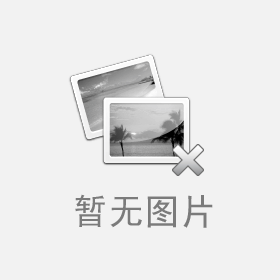
摘要:CPU从存储器或高速缓冲存储器中取出指令,放入指令寄存器,并对指令译码,并执行指令。所谓的计算机的可编程性主要是指对CPU的编程。下面是台式机CPU的安装方法,仅供参考。CPU的安装过程第一步,稍向外/向上用力拉开CPU插座上的锁杆与插座呈90度角,以便让CPU能够插入处理器插座。第二步,然后将CPU上针脚有缺针的部位对准插座上的缺口。第三步,CPU只能够在方向正确时才能够被插入插座中,然后按下锁杆。第四步,在CPU的核心上均匀涂上足够的散热膏(硅脂)。但要注意不要涂得太多,只要均匀的涂上薄薄一层即可。提示:一定要在CPU上涂散热膏或加块散热垫。这有助于将废热由处理器传导至散热装置上。没有在处理器上使用导热介质会导致当机甚至烧毁CPU!此外,无论散热装置的接触面有任何细微的偏差,甚或只是一小点的灰尘,都会导致无法有效的将废热从处理器传导出来。散热膏同时在CPU的接触面上(就是印模)也充满了极微小的散热孔道。一些散热装置的制造商会在其产品中附有散热膏,如果你的没有,在大多数计算机或电子零件商店都会有卖,价格大约5元。CPU风扇的安装第一步,首先在主板上找到CPU和它的支撑机构的位置,然后安装好CPU。第二步,接着将散热片妥善定位在支撑机构上。第三步,再将散热风扇安装在散热片的顶部——向下压风扇直到它的四个卡子鍥入支撑机构对应的孔中;第四步,再将两个压杆压下以固定风扇,需要注意的是每个压杆都只能沿一个方向压下。最后一步,最后将CPU风扇的电源线接到主板上3针的CPU风扇电源接头上即可。更换cpu注意1、CPU的更换其实是很复杂的,因为CPU的更换技术含量本身就要高很多,其实如果是笔记本或者一体机那几乎是不可能更换的,台式机是可以更换,但是也需要一定的技术,大家在机子更换的时候,一定要熟悉电脑拆卸,同时熟悉台式机的性能,这样才可以进行CPU更换。2、CPU选择购买的时候也要多加小心,因为现在很多CPU都是粗制滥造,如果我们随便购买的话很容易上当,造成花了不少钱电脑也没有增加性能的情况,我们选择购买CPU最好的办法是去您品牌机子的官方网站或者去厂家直接购买,这样质量绝对有保障。cpu的选购1、制造工艺先进,频率更高。2、制造工艺先进,电压更低。3、频率是cpu的重要参数!4、热设计功耗(TDP)是重要的参数,只有对发热控制好的cpu才能稳定工作!
查看详情 >>
随着电脑知识的不断普及,自己动手组装电脑已经不再是一件难事了,如果你玩了那么多年电脑,却还不会组装电脑,那你就真的OUT了。接下来,小编亲自来教你如何组装台式电脑,按照下面的电脑组装教程步骤,轻松就能DIY一台属于自己的电脑。同时还为大家组装电脑列出了一份详细的电脑硬件以及电脑外设必备清单,解决后顾之忧。电脑组装 - 教程步骤安装CPU处理器AMD处理器的游戏性能好些、价钱更便宜;Intel处理器在办公、设计、视频、音频方面更好,不过价格更贵。安装散热器由于CPU发热量较大,选择一款散热性能出色的散热器特别关键,但如果散热器安装不当,对散热的效果也会大打折扣。安装内存条一般内存条的容量越大越好,目前大部分电脑主板均提供双通道功能,最好选择两根同规格的内存来搭建双通道。将主板安装固定到机箱中目前大部分主板板型为ATX或MATX结构,因此机箱的设计一般要都符合这种标准,可以通过机箱背部的主板挡板来确定机箱是否安放到位。安装硬盘、光驱、电源对于普通的机箱,安装硬盘、光驱、电源都比较简单,像硬盘,只需将其放入机箱的硬盘托架上,拧紧螺丝使其固定即可。安装显卡并接好各种线缆目前市场主流是PCI-E显卡,AGP基本上见不到了,安装在主板上的显卡插槽即可,至于各种线缆,一一对应安装整理就好了。电脑组装 - 配置清单电脑硬件主板硬盘机箱CPU芯片散热器显卡光驱内存条电源电脑组装 - 必备外设电脑外设显示器鼠标键盘摄像头鼠标垫音响音箱耳麦VGA线网线
查看详情 >>